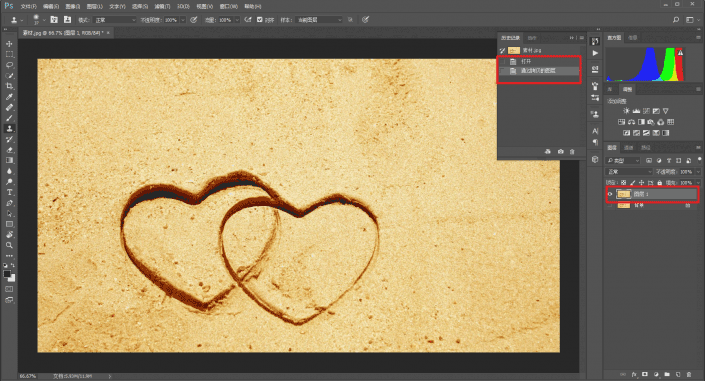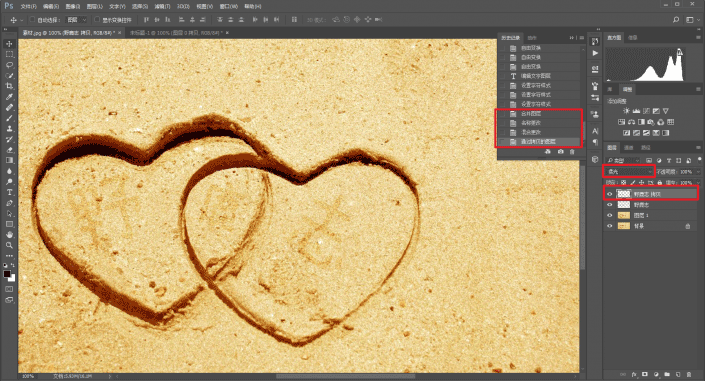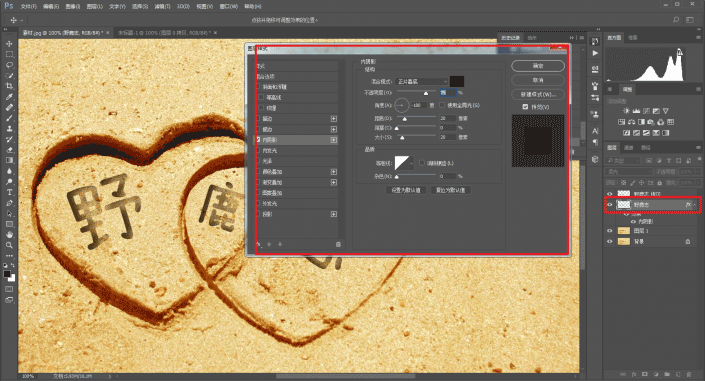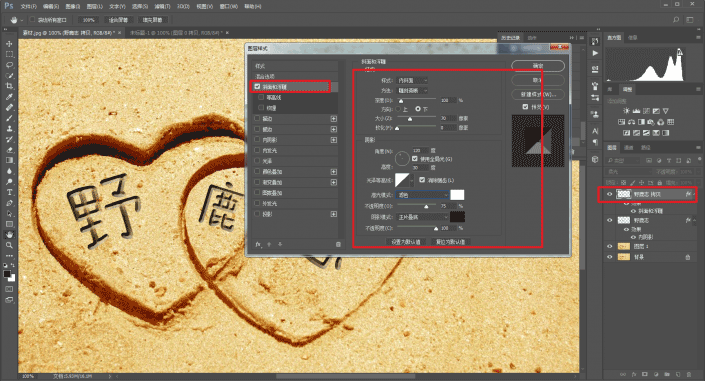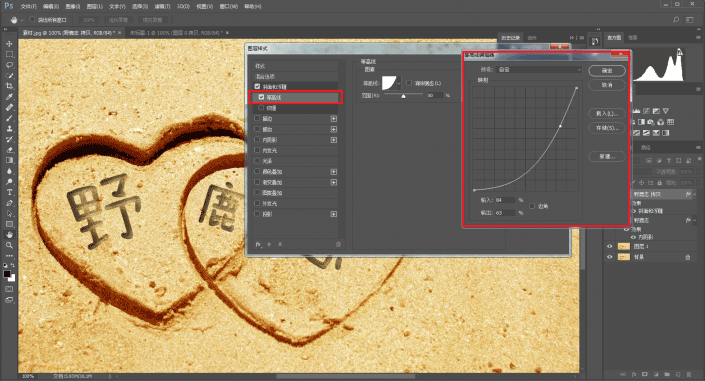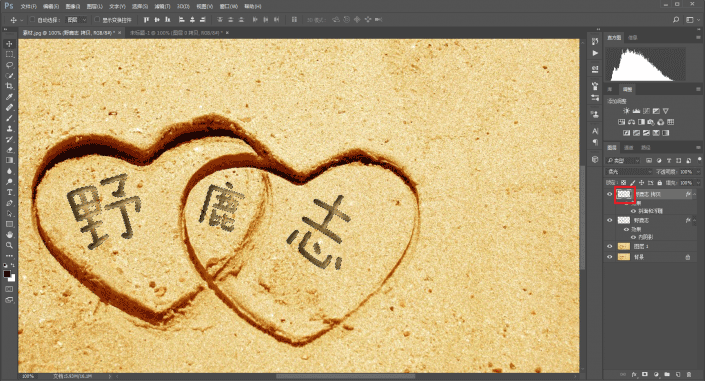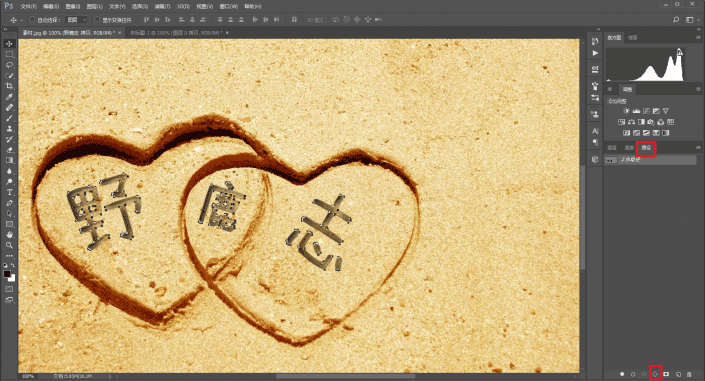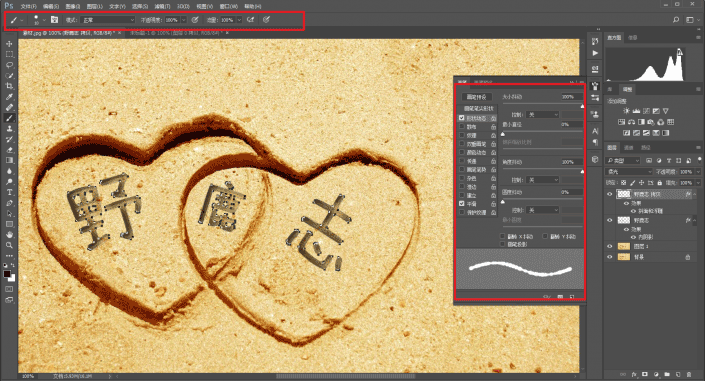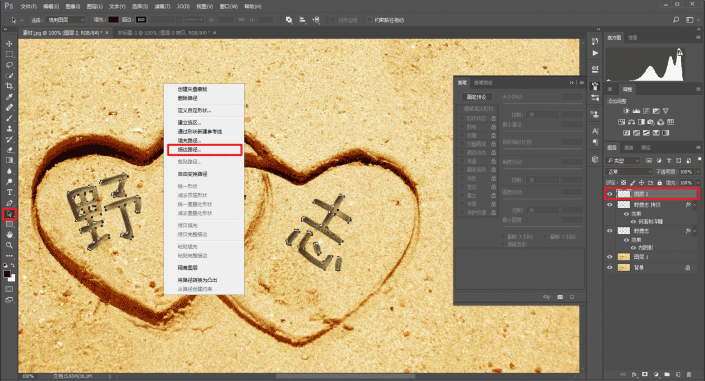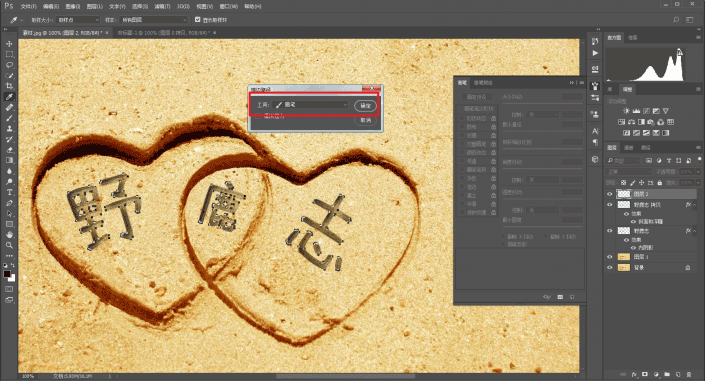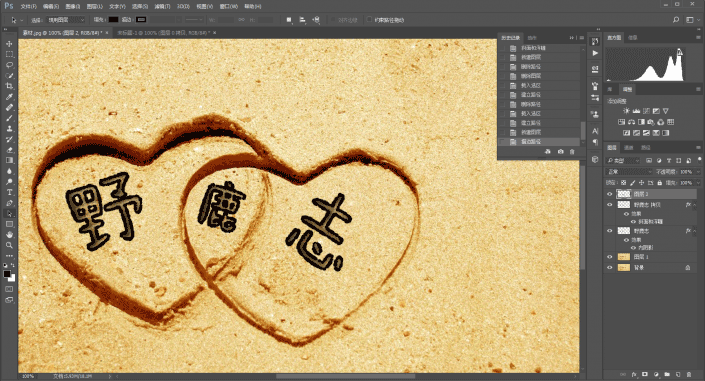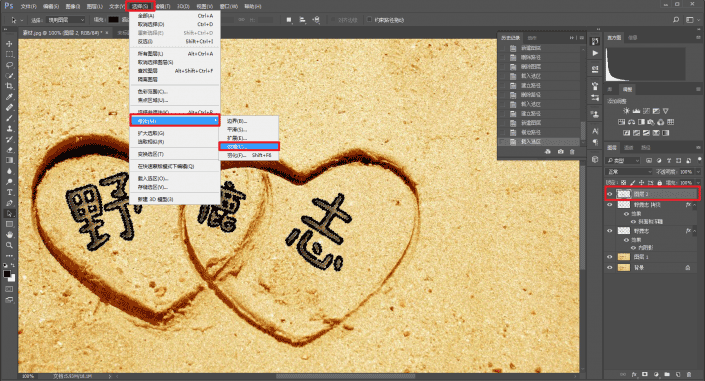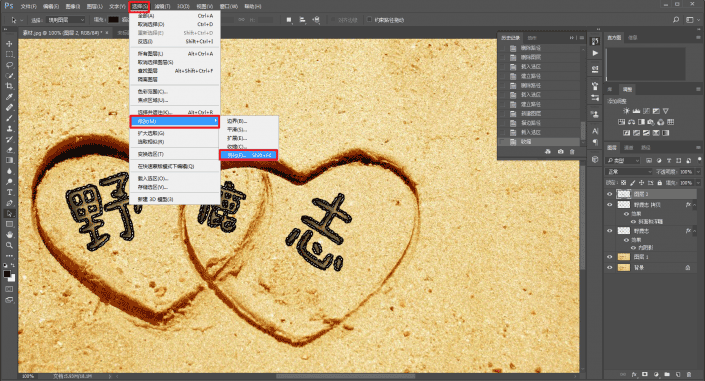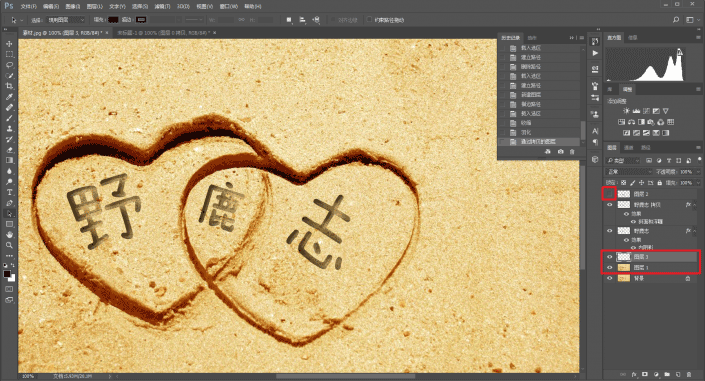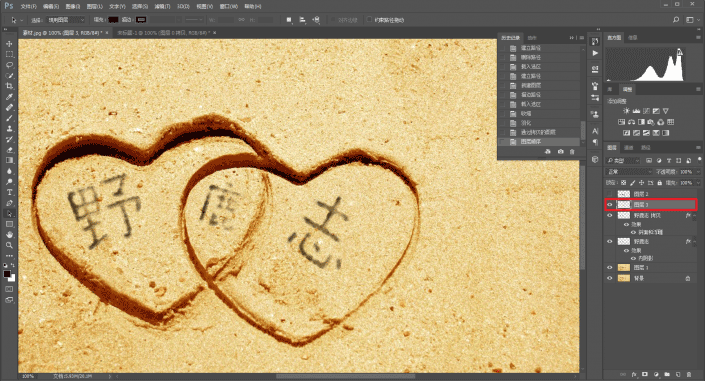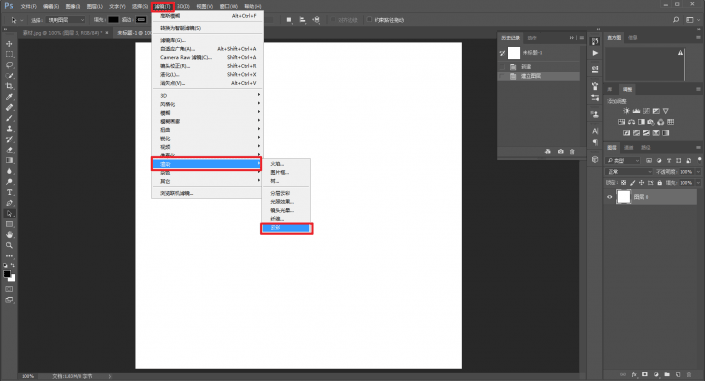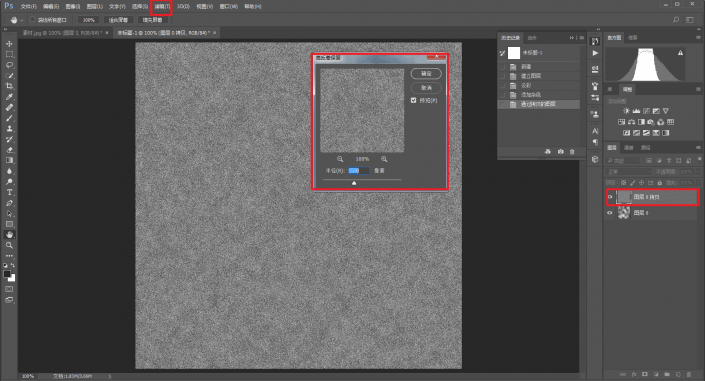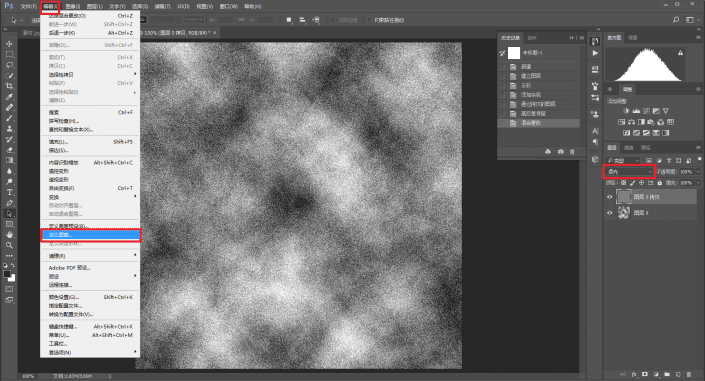沙滩字,用PS制作浪漫的情侣沙滩字
@野鹿志: 去不了海滩?想学别人浪漫在海滩上写下自己的名字?没关系,学好PS,妥妥的帮你实现,本篇教程通过PS制作一张浪漫的沙滩文字,整个教程比较长,制作的时候要仔细调整好每个图层,学会这类效果在后期设计中,很是有用,到某些节日的时候可以做文案海报,具体如何操作同学们一起来学习一下吧。
效果图:
练习素材:http://www.16xx8.com/photoshop/sucai/2018/z962550.html
背景素材:
操作步骤:
首先还是把素材拖进ps里,复制一层:
在适当的地方打入文字,调整位置以及大小:
将文字合并为图层以后,混合模式改为柔光,然后再复制一层:
给第一个图层添加图层样式-内阴影,参数如图,颜色可以直接取素材里阴影的深色部分:
再给复制的图层添加图层样式-斜面和浮雕,参数如下:
等高线中拉一下曲线,让文字的棱角效果平滑一点:
按ctrl鼠标点击图层缩略图载入选区:
到路径面板上,点击红色方框处的小图标建立工作路径:
回到图层面板,选择一个硬边的画笔,大小大家根据实际情况来定。
设置笔刷的形状动态,参数如下,勾选上平滑:
在最上面新建一个透明图层,点击路径选择工具,然后鼠标右键,选择描边路径:
工具选择画笔:
然后按下回车,离开工作路径,得到的效果大概这样:
按ctrl鼠标点击这个图层的缩略图,载入选区,选择 - 修改 - 收缩,半径看着办:
继续选择- 修改 - 羽化,半径同样看着办:
将该图层隐藏,然后点击背景图层,ctrl+j,会得到一个新的描边效果图层:
将该图层移到最上面,效果大概如下:
新建一个文档,大小随意,执行滤镜-渲染-云彩:
滤镜-杂色-添加杂色,参数如下:
按Ctrl + J 把当前图层复制一层,执行滤镜 >-其它 -高反差保留,参数如下:
将该图层的混合模式设置为叠加,然后编辑-定义图形:
学习 · 提示
相关教程